拼音打繁体字的输入法
更新时间:2024-02-19 13:50:01作者:xiaoliu
微软拼音输入法是一款功能强大的输入法工具,除了提供基本的拼音输入功能外,还支持繁体字输入,对于需要使用繁体字的用户来说,微软拼音输入法是个不错的选择。如何使用微软拼音输入法进行繁体字的输入呢?下面就为大家介绍一下微软拼音输入法繁体字输入的教程。通过掌握这些技巧,相信大家能够更加便捷地使用微软拼音输入法来输入繁体字,提高工作效率。
步骤如下:
1.启动电脑,进入桌面。右键任务栏右侧的【中】。
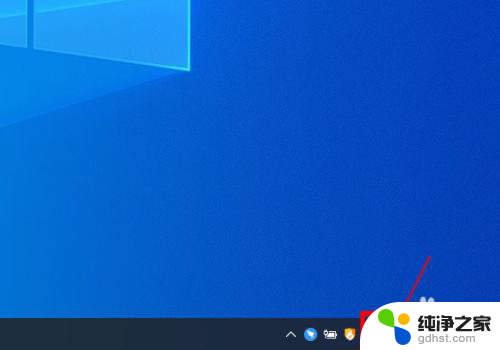
2.在弹出的菜单中点击【设置】。
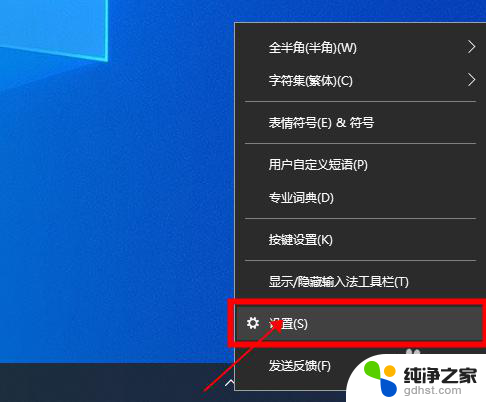
3.在微软拼音输入法设置界面,点击【常规】。
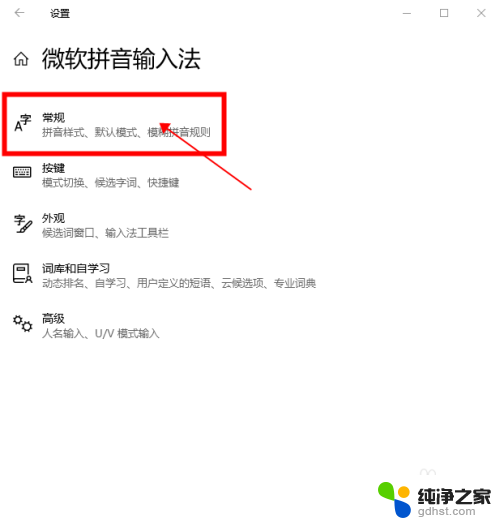
4.在常规设置界面中,将字符集设置为“繁体中文”。
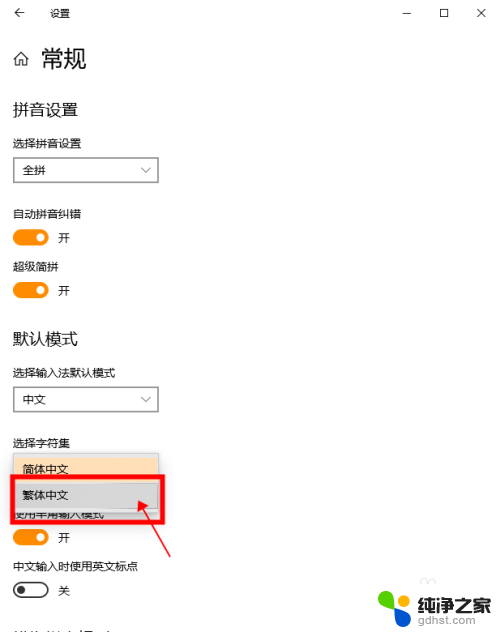
5.关闭设置界面,就可以输入繁体字。
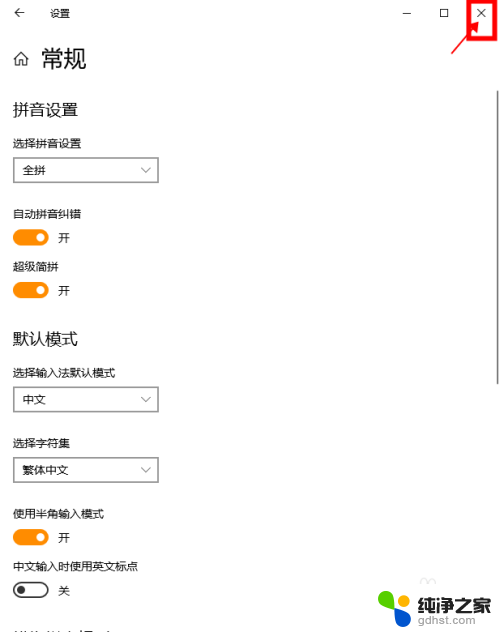
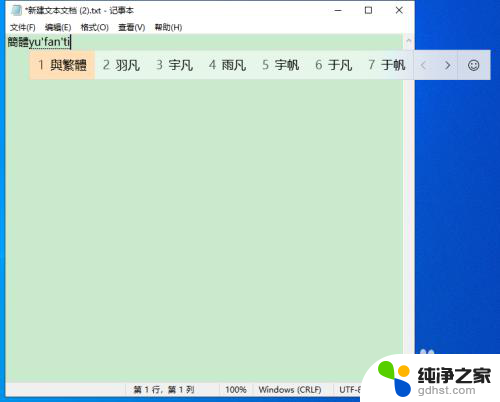
以上就是拼音打繁体字的输入法的全部内容,有出现这种现象的朋友不妨根据我的方法来解决吧,希望能够对大家有所帮助。
- 上一篇: 电脑怎样输入@符号
- 下一篇: 打印机为什么脱机打印不了
拼音打繁体字的输入法相关教程
-
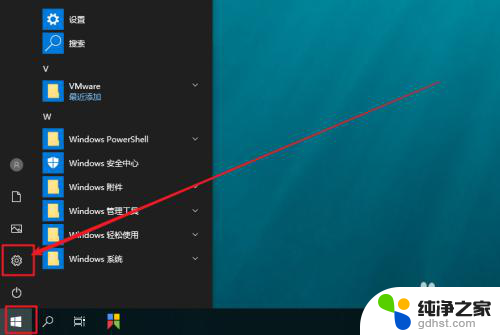 电脑输入法繁体字
电脑输入法繁体字2023-11-14
-
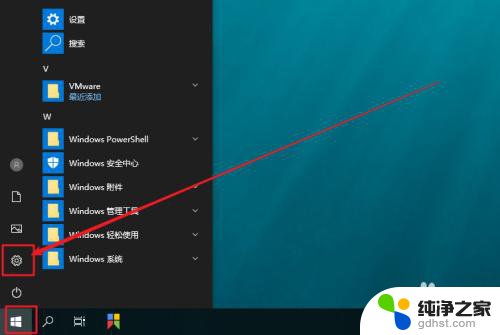 输入法如何改成繁体字
输入法如何改成繁体字2024-04-29
-
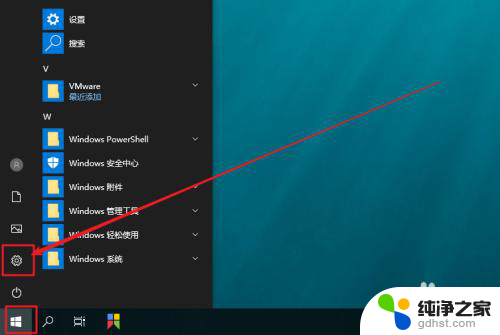 电脑输入法怎么改繁体字
电脑输入法怎么改繁体字2024-03-06
-
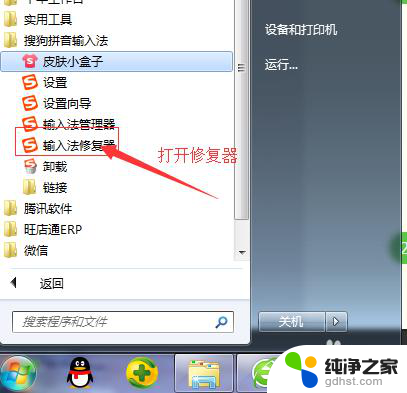 电脑搜狗拼音输入法怎么打不出字
电脑搜狗拼音输入法怎么打不出字2024-02-20
电脑教程推荐
- 1 word文档中的回车键箭头怎么消除
- 2 如何让电脑玩游戏不卡
- 3 excel筛选不能用怎么办
- 4 文件怎么批量修改后缀
- 5 复印机怎么扫描到电脑上
- 6 微信视频怎么没有声音了
- 7 插入u盘在电脑上怎么打开
- 8 文档怎么解除只读模式
- 9 微信登录不了是什么原因
- 10 奇瑞qq怠速忽高忽低怎么回事